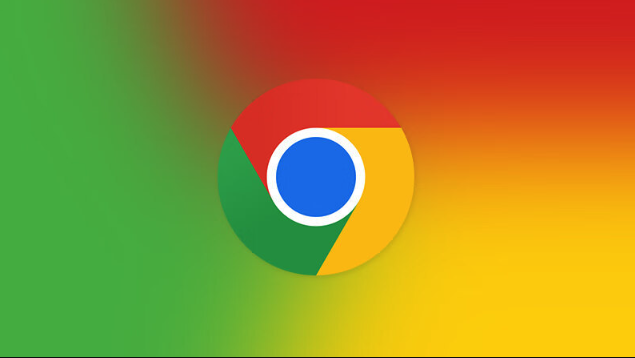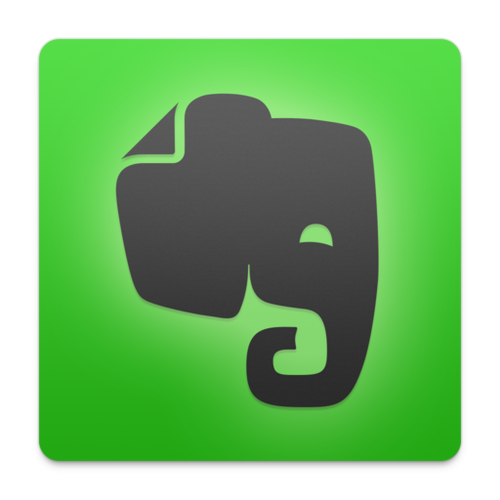在没有任何扩展程序的情况下在 Windows PC 上在 Chrome 中捕获整页屏幕截图
学习知识要善于思考,思考,再思考!今天golang学习网小编就给大家带来《在没有任何扩展程序的情况下在 Windows PC 上在 Chrome 中捕获整页屏幕截图》,以下内容主要包含等知识点,如果你正在学习或准备学习文章,就都不要错过本文啦~让我们一起来看看吧,能帮助到你就更好了!
在任何 Windows 系统上,都有一个选项可以通过按键盘上的PrintScreen键直接捕获屏幕截图。有时,它不起作用,但您可能需要出于某种目的捕获屏幕截图。
如果您使用的是 google chrome 浏览器并且碰巧截取了屏幕截图,通常用户会安装一些第三方扩展程序,以便只需单击一下即可轻松截取屏幕截图。但是第三方扩展可能对系统和浏览器都是危险的。
现在,如果我们说有一种方法可以在没有任何扩展的情况下在 google chrome 中捕获屏幕截图呢?是的!这种方法不仅可以让您捕获 google chrome 的屏幕截图,还可以捕获 chrome 浏览器上的整个页面。
如果您期待在您的 chrome 上尝试此方法,请阅读本文以了解更多信息。
如何在没有任何扩展程序的情况下在 Chrome 中捕获整页屏幕截图
第 1 步:首先,您需要通过按Windows键并输入chrome 在系统上启动 google chrome 应用程序。
第 2 步:然后,您应该通过单击从结果中选择Google Chrome应用程序,如下所示。
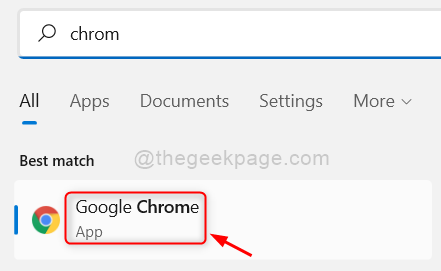
第 3 步:一旦 chrome 打开,您就可以开始浏览您想要的任何网页。
第 4 步:在浏览时,如果您想在 chrome 上截取网页的屏幕截图,只需右键单击网页并从上下文菜单中选择检查,如下所示。
注意:还有一个键盘快捷键可以打开检查,当您在网页上时,您需要同时按CTRL + SHIFT + I键。
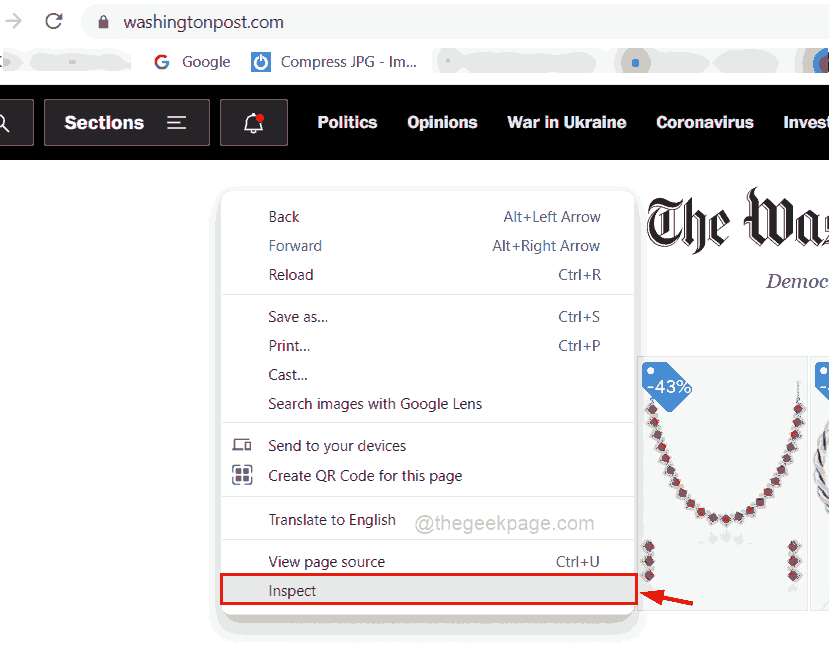
第 5 步:在屏幕右侧的检查窗口中,请单击烤肉串图标(三个垂直点)。
第 6 步:接下来,单击Dock 侧选项中的 Dock到底部图标,如下所示。
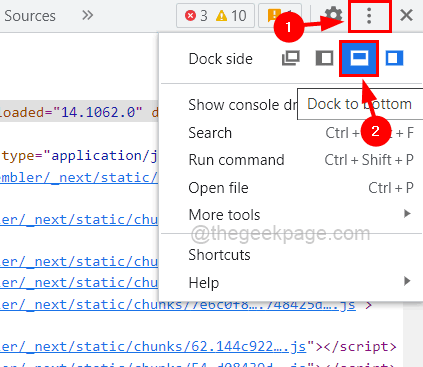
第 7 步:单击 Dock to bottom 图标后,您可以看到检查窗口移动到 chrome 屏幕的底部。
第 8 步:现在单击“维度”下拉菜单,然后从列表中选择“响应式”选项,如下所示。
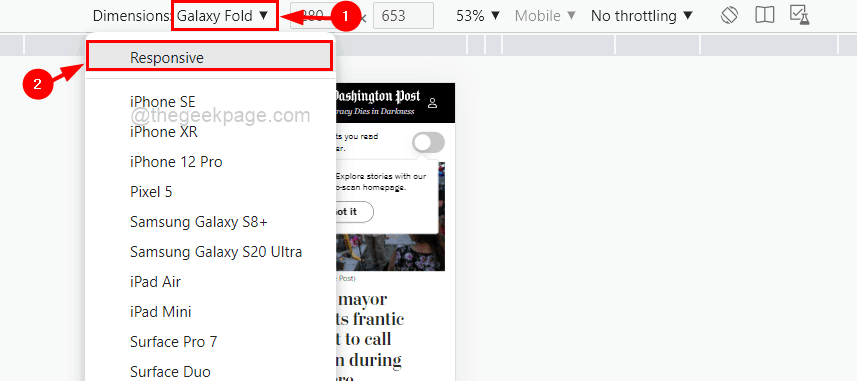
第 9 步:将网页显示为响应式后,通过向右或向左移动幻灯片来扩大或缩短网页布局,如下图所示。
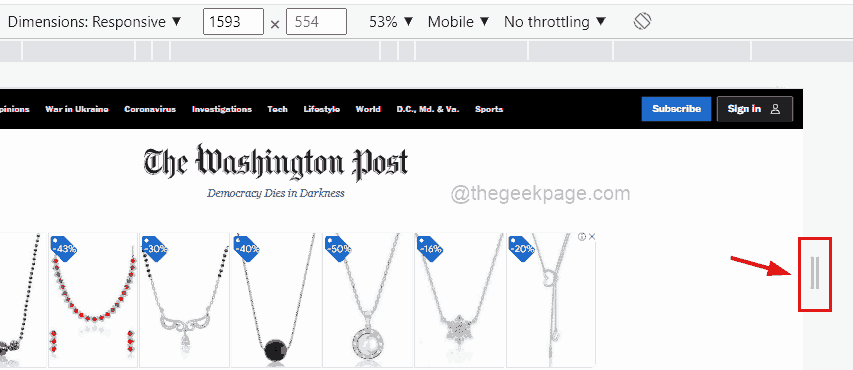
第 10 步:现在,您应该在右端单击显示更多选项(3 个垂直点),然后选择捕获屏幕截图选项,该选项会截取网页的屏幕截图,如下所示。
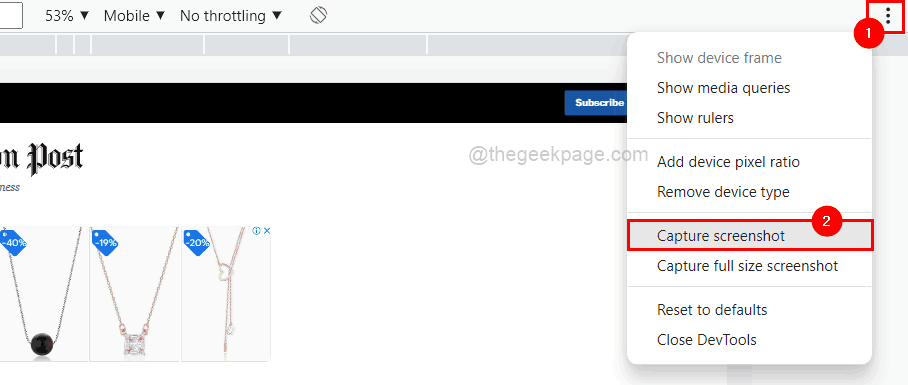
第 11 步:这将仅捕获 chrome 屏幕上显示的屏幕截图。
第 12 步:但是如果您想捕获完整的网页,那么您应该从显示更多选项列表中单击捕获完整大小的屏幕截图,如下所示。
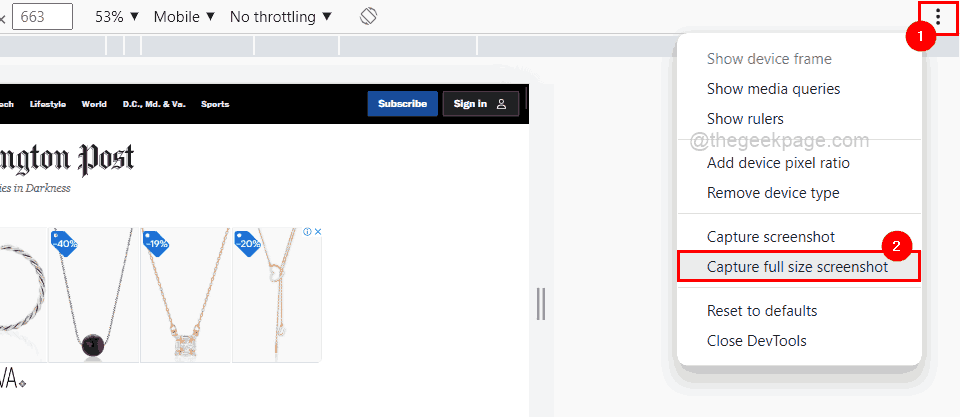
第 13 步:完成后,您可以通过单击右上角的关闭按钮关闭检查窗口来返回浏览网页,如下图所示。
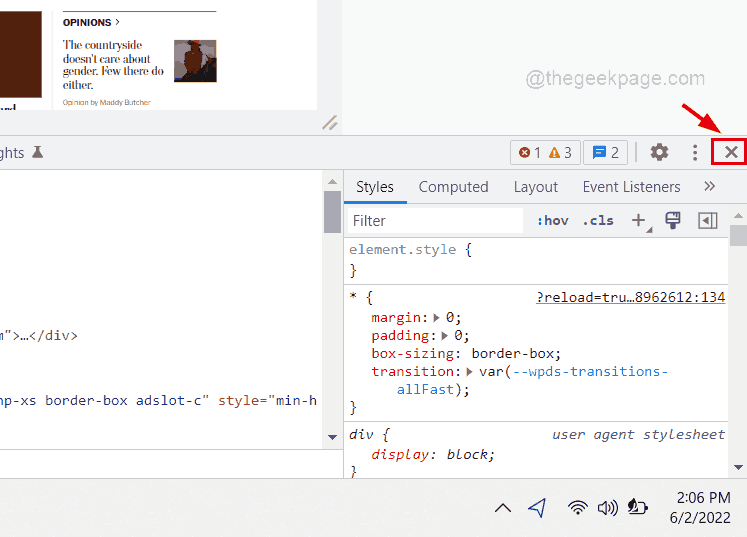
现在捕获的屏幕截图将存储在下载文件夹中,您可以通过同时按 CTRL + J 键打开下载页面直接访问该文件夹。
好了,本文到此结束,带大家了解了《在没有任何扩展程序的情况下在 Windows PC 上在 Chrome 中捕获整页屏幕截图》,希望本文对你有所帮助!关注golang学习网公众号,给大家分享更多文章知识!
 这是Apple将发送到您家的大量工具包,因此您可以修复iPhone
这是Apple将发送到您家的大量工具包,因此您可以修复iPhone
- 上一篇
- 这是Apple将发送到您家的大量工具包,因此您可以修复iPhone
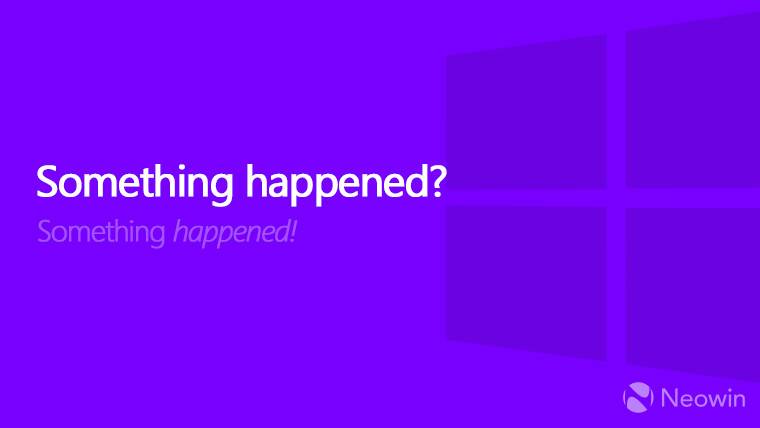
- 下一篇
- 微软警告无法删除文件的新 Windows 11 和 10 重置问题
-

- 文章 · 软件教程 | 3分钟前 |
- 美团月付上征信吗?详解征信影响
- 379浏览 收藏
-

- 文章 · 软件教程 | 10分钟前 |
- 漫画星球高清入口与免费阅读方法
- 192浏览 收藏
-

- 文章 · 软件教程 | 13分钟前 |
- 中通快递查询方法及单号查询指南
- 246浏览 收藏
-

- 文章 · 软件教程 | 16分钟前 |
- 石材地板保养技巧大全
- 167浏览 收藏
-

- 文章 · 软件教程 | 26分钟前 |
- UC浏览器官网入口及最新版网址
- 499浏览 收藏
-

- 文章 · 软件教程 | 29分钟前 |
- TikTok视频无法播放怎么解决
- 178浏览 收藏
-

- 文章 · 软件教程 | 31分钟前 |
- Win10定时关机设置与命令教程
- 121浏览 收藏
-

- 前端进阶之JavaScript设计模式
- 设计模式是开发人员在软件开发过程中面临一般问题时的解决方案,代表了最佳的实践。本课程的主打内容包括JS常见设计模式以及具体应用场景,打造一站式知识长龙服务,适合有JS基础的同学学习。
- 543次学习
-

- GO语言核心编程课程
- 本课程采用真实案例,全面具体可落地,从理论到实践,一步一步将GO核心编程技术、编程思想、底层实现融会贯通,使学习者贴近时代脉搏,做IT互联网时代的弄潮儿。
- 516次学习
-

- 简单聊聊mysql8与网络通信
- 如有问题加微信:Le-studyg;在课程中,我们将首先介绍MySQL8的新特性,包括性能优化、安全增强、新数据类型等,帮助学生快速熟悉MySQL8的最新功能。接着,我们将深入解析MySQL的网络通信机制,包括协议、连接管理、数据传输等,让
- 500次学习
-

- JavaScript正则表达式基础与实战
- 在任何一门编程语言中,正则表达式,都是一项重要的知识,它提供了高效的字符串匹配与捕获机制,可以极大的简化程序设计。
- 487次学习
-

- 从零制作响应式网站—Grid布局
- 本系列教程将展示从零制作一个假想的网络科技公司官网,分为导航,轮播,关于我们,成功案例,服务流程,团队介绍,数据部分,公司动态,底部信息等内容区块。网站整体采用CSSGrid布局,支持响应式,有流畅过渡和展现动画。
- 485次学习
-

- ChatExcel酷表
- ChatExcel酷表是由北京大学团队打造的Excel聊天机器人,用自然语言操控表格,简化数据处理,告别繁琐操作,提升工作效率!适用于学生、上班族及政府人员。
- 3213次使用
-

- Any绘本
- 探索Any绘本(anypicturebook.com/zh),一款开源免费的AI绘本创作工具,基于Google Gemini与Flux AI模型,让您轻松创作个性化绘本。适用于家庭、教育、创作等多种场景,零门槛,高自由度,技术透明,本地可控。
- 3427次使用
-

- 可赞AI
- 可赞AI,AI驱动的办公可视化智能工具,助您轻松实现文本与可视化元素高效转化。无论是智能文档生成、多格式文本解析,还是一键生成专业图表、脑图、知识卡片,可赞AI都能让信息处理更清晰高效。覆盖数据汇报、会议纪要、内容营销等全场景,大幅提升办公效率,降低专业门槛,是您提升工作效率的得力助手。
- 3457次使用
-

- 星月写作
- 星月写作是国内首款聚焦中文网络小说创作的AI辅助工具,解决网文作者从构思到变现的全流程痛点。AI扫榜、专属模板、全链路适配,助力新人快速上手,资深作者效率倍增。
- 4566次使用
-

- MagicLight
- MagicLight.ai是全球首款叙事驱动型AI动画视频创作平台,专注于解决从故事想法到完整动画的全流程痛点。它通过自研AI模型,保障角色、风格、场景高度一致性,让零动画经验者也能高效产出专业级叙事内容。广泛适用于独立创作者、动画工作室、教育机构及企业营销,助您轻松实现创意落地与商业化。
- 3833次使用
-
- pe系统下载好如何重装的具体教程
- 2023-05-01 501浏览
-
- qq游戏大厅怎么开启蓝钻提醒功能-qq游戏大厅开启蓝钻提醒功能教程
- 2023-04-29 501浏览
-
- 吉吉影音怎样播放网络视频 吉吉影音播放网络视频的操作步骤
- 2023-04-09 501浏览
-
- 腾讯会议怎么使用电脑音频 腾讯会议播放电脑音频的方法
- 2023-04-04 501浏览
-
- PPT制作图片滚动效果的简单方法
- 2023-04-26 501浏览